Как изменить url страницы в WordPress?
Сегодня мы с вами рассмотрим вопрос, который полезен каждому пользователю, а уж тем более блогеру или копирайтеру, а именно смена url страниц на примере Wordpress. Начнем с того, что при написании статей или заметок, вы присваиваете статье определенный заголовок, который после ее публикации будет отображаться как ее электронный адрес. По умолчанию, в Worpdress без установки плагинов и дополнительных настроек, адрес статьи отображается в виде кириллицы и это не очень хорошо для SEO вашего сайта или блога в общем.
Пример адреса статьи без настроенного ЧПУ.
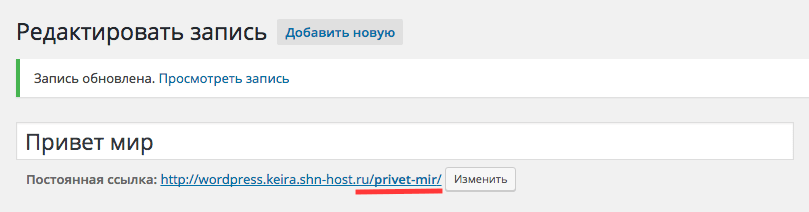
Для того, чтобы сменить url такой статьи или заметки, вы можете нажать на кнопку Изменить на против Постоянной ссылки, прописать адрес латиницей (транслитом) и не забудьте нажать Обновить в конце, чтобы сохранить все изменения и получить такой результат.
.png)
Итак, мы рассмотрели способ который будет приемлем если вам нужно исправить ссылки (адреса) нескольких статей. Но для того, чтобы в дальнейшем ссылки вашей статей автоматически прописывались латиницей, вам нужно установить плагин, который сможет автоматизировать эту работу и вам больше не придется править ссылки статей вручную.
Стоит отметить, если вы ведете свой блог или рубрику уже давно и адреса всех давно-написанных статей были прописаны кириллицей, не стоить менять их на латиницу поскольку это негативно отразится на репутации вашего источника.
Все потому, что поисковые системы будут думать, что ваши ранние статьи удалены, а большое количество новых статей появилось на вашем сайте. Таким образом ваш сайт (блог) может попасть в черный список, а следовательно и выпасть из индексации на очень долгое время. Поэтому, мы рекомендуем вам старые статьи оставить прежними, а вот уже новые публиковать с правильными адресами.
Поэтому, мы возвращаемся к вопросу установки нужного плагина.
- Сперва, заходим в панель администратора сайта
- Затем, переходим к меню слева где выбираем Плагин-Добавить новый.
- В строке поиска плагина прописываем название RusToLat и жмем enter.
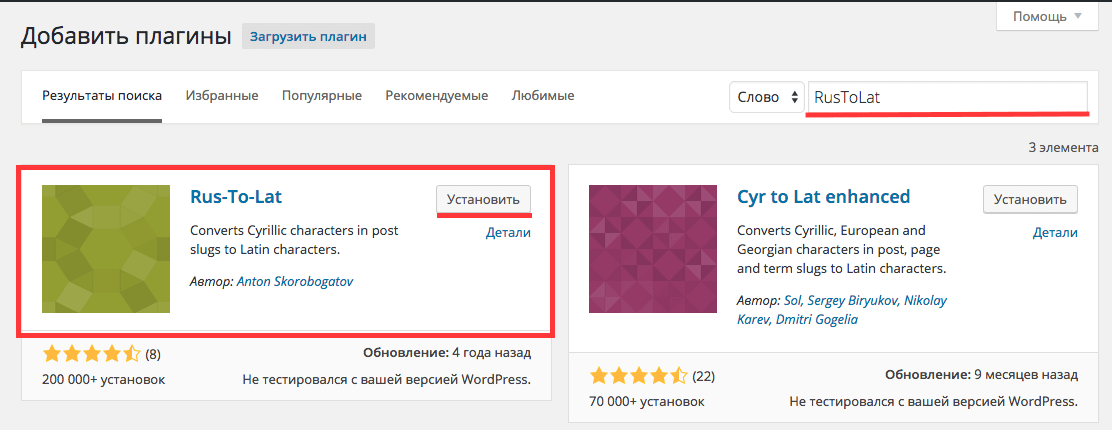
- После его отображения в списке (он будет первым) нажимаете на кнопку Установить.
- А для начала работы плагина вам осталось лишь активировать его.
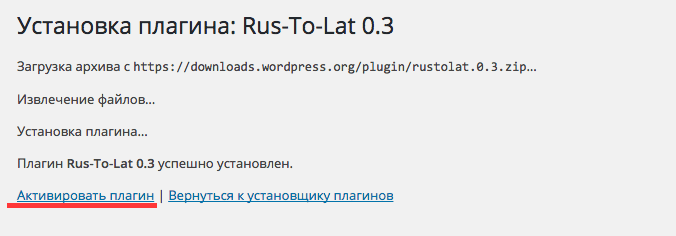
После чего, при написании всех последующих статей их адреса (ссылки) будут автоматически генерироваться сразу на латинице (как указано ниже).

